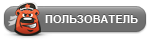Для чего эта тема ?
Я хочу создать ряд тем о Вселенной Star Citizen, которые могут быть интересны военным и экономическим стратегам: Анализ и факты без лишней болтовни про абстрактный мир и его долгую историю.
Соответственно, данная начальная тема рассматривает интерфейс StarMap и создана для того чтобы максимально расширить порог вхождения.
// В будущем будет добавлена информация по внутриигровому интерфейсу стратегической навигации MobiGlass.
01 Интерфейс StarMap
Расположение StarMap: Зайдите на официальный сайт игры. В главном меню выберите пункты: STAR CITIZEN - STARMAP.
Далее выберите тип отображения карты. Если всё работает, то Вы увидите карту Вселенной Стар Ситизен:

01.01 Управление мышью.
Мышь является основным контроллером в StarMap. Давайте рассмотрим как же мы можем взаимодействовать нашим контроллером с интерфейсом.
01.01.01 Кручение вокруг выбранного объекта
Для того чтобы выполнить кручение вокруг выбранного объекта, удерживайте левую кнопку и передвигайте мышь.
01.01.02 Изменение масштаюа отображения объекта
Чтобы приблизить/отдалить выбранный объект, либо просто прокручивайте колёсико мышки, либо нажмите на среднюю кнопку (колёсико) и перемещайте мышь по одной из осей.
01.01.03 Локальное перемещение в пространстве
Нажмите на правую кнопку мыши и передвигайте курсор. Чтобы зафиксировать положение - ещё раз нажмите на правую кнопку мыши.
01.01.04 Получение информации об объекте
Чтобы получить базовую информацию об объекте, наведите на него курсор и нажмите на правую кнопку мыши.
01.01.05 Перемещение между объектами.
Чтобы переместиться к определённому объекту, подведите к нему курсор и нажмите на левую кнопку мыши.
01.02 Масштаб отображения Вселенной.
Обратите внимание, в левом-верхнем углу находится панель отображения масштаба отображения Вселенной:

< Back - является единственным функциональным элементом данной панели. Остальные элементы предназначены только для того чтобы отображать где именно Вы находитесь в данный момент:
GLX - Вы просматриваете Вселенную Star Citizen, её звёздные системы и туннели между ними. Кнопка < Back отсутствует, так как данный режим отображения является самым отдалённым.
SYS - Вы просматриваете определённую из звёздных систем Star Citizen. Чтобы вернуться к глобальной карте нажмите на кнопку < Back.
OBJ - Вы просматриваете определённый объект одной из звёздных систем. Для того чтобы вернуться к его звёздной системе нажмите на кнопку < Back. Чтобы вернуться к рассмотрению глобальной карты - нажмите на кнопку < Back дважды.
01.03 Второстепенные верхние панели

Наверху экрана, прямо по центру, отображается название рассматриваемой в данный момент звёздной системы или объекта Вселенной Star Citizen. На изобажении видно то что я просматриваю объект Baker B, который является одной из 2 звёзд системы Baker.
В правом верхнем углу находится ещё одна второстепенная панель, с двумя функциональными элементами.
Первый (громкоговоритель) - включает/отключает воспроизведение звуков при обзоре карты StarMap.
Второй (квадрат) - позволяет переключаться между оконным/полноэкранным режимами отображения карты StarMap.
01.04 Нижняя панель StarMap
01.04.01 Display

Display - является основной вкладкой нижней панели StarMap, которая отображает инструменты фильтрации отображения элементов карты Вселенной Star Citizen.
При этом, во время обзора объектов и отдельных звёздных систем, на данной вкладке отображаются только пункты CAMERA и SENSORS/THREAT.
Остальные пункты, FACTIONS и JUMP TUNNELS отображаются только во время обзора Глобальной карты Star Citizen.
01.04.01.01 Camera
2D - двухмерный режим отображения карты, является удобным для анализа структуры систем и туннелей.
3D - трёхмерный режим отображения карты, является удобным для съёмки видео и исследования карты.
01.04.01.02 Sensors/Threat
Человек ( Population ) - отображение степени заселённости звёздных систем или отдельных объектов Star Citizen.
Квадрат ( Economy ) - отображение степени экономического развития звёздных систем или отдельных объектов Star Citizen.
Череп ( Threat ) - отображение степени пиратской активности в звёздных системах или на отдельных объектах Star Citizen.

При этом, если мы просматриваем StarMap в масштабе "Вселенной", то при нажатии на ту или иную кнопку данной панели, отобразятся соответствующие индикаторы для всех звёздных систем (см. изображение выше).
Ну а если мы просматриваем определённую систему Star Citizen, то её объекты будут подсвечиваться, в случае если они являются заселёнными/имеют экономику/пиратскую активность.
01.04.01.03 Jump Tunnels
Данная панель отображается только во время просмотра Глобальной карты Star Citizen.
Всего в игре имеется 3 типа туннелей:
Большие (Large) - через большие туннели могут проходить все корабли Star Citizen, при условии что им хватит запаса топлива (QF).
Средние (Medium) - через средние туннели могут проходить малые и средние корабли, при условии что им хватит запаса топлива (QF).
Малые (Small) - через малые туннели могут проходить только корабли малых размеров, при условии, что им хватит запаса топлива (QF).

Логистика систем и коридоров Star Citizen будет рассмотрена позже.
01.04.01.04 Factions
В игре Star Citizen существует множество расс, которые отличаются и находятся в различных дипломатических отношениях, на различных уровнях экономического и технологического развития.
В самой левой панели Factions вкладки Display можно задать фильтрацию отображения тех или иных систем, которые принадлежат той или иной рассе.
UEE, BANU, VANDUUL, XI'AN
Все рассы, их описания, отношения между ними, анализ занятых ими звёздных систем также будут рассмотрены позже.
01.04.02 Routes
Вторая, вкладка Routes (путь) предназначена для нахождения кратчайшего пути между двумя заданными Вами объектами.

Departure - в этом поле необходимо задать объект, с которого мы начинаем путь.
Destination - в этом поле необходимо задать объект, к которому мы идём.
В качестве примера, на изображении показан путь из системы STANTON, в которой находится Olisar, в систему SOL, в которой находится планета "Земля", и посадочная точка "Москва".
Как видим, путь отображается как на Глобальной карте, так и в самих звёздных системах, что достаточно удобно.
01.04.02.01 Альтернативный способ задания пути
Также Вы можете задать путь, выбрав определённый объект. После этого выберите в появившемся меню пункт Routing, и задайте данный объект либо как начальную (departure), либо как конечную (destination) точку маршрута.

01.04.03 Bookmarks
Вы можете добавить во вкладки любые объекты Вселенной Star Citizen. Это позволит Вам быстро переключаться между данными объектами и находить между ними кратчайшие пути.
Чтобы добавить объект во вкладки - выделите его, после чего выберите соответствующий пункт Bookmark.
После этого, он, как и краткая информация о нём, будет отображаться в списке объектов, который доступен после перехода на соответствующий пункт Bookmark, нижней панели StarMap.

01.04.04 Search
Вкладка Search является ещё одним удобным инструментом навигации по Вселенной Star Citizen.
В этой вкладке Вы можете не только находить и быстро перемещаться между объектами Star Citizen, названия которых Вам известны, но и добавлять их в вкладки, что весьма удобно.

Хочу заметить, то что каждый объект StarMap имеет свою уникальную ссылку. Для того чтобы дать ссылку на тот или иной объект, просто выберите его и скопируйте ссылку из адрессной строки Вашего броузера, пример:
https://robertsspace...5.66,0.0003,0,0
Сообщение отредактировал Trader_RED : 17 июля 2016 - 12:57